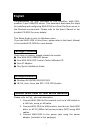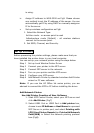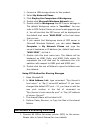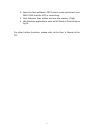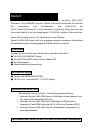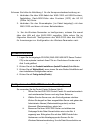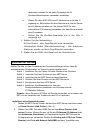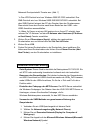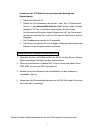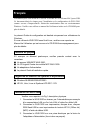3
verwenden, müssen Sie die selbe Codepage, die Ihr
Windows-Betriebssystem verwendet, auswählen.
iv. Weisen Sie dem WUS-3200 eine IP-Adresse wie in der Abb. 5
angezeigt zu. Bitte wählen Sie eine Methode aus, wie der Server
eine IP-Adresse erhalten soll. Sie können DHCP für eine
automatische IP-Zuweisung verwenden oder dem Server manuell
eine IP zuweisen.
v Stellen Sie die Wireless-Parameter wie in der Abb. 6
angezeigt ein.
1. Wählen Sie den Netzwerktyp:
Ad-Hoc-Modus - Kein Zugriffspunkt wird verwendet.
Infrastruktur-Modus (Standardeinstellung) - alle drahtlosen
Stationen werden mit dem Zugriffspunkt verbunden.
2. Stellen Sie die SSID, den Kanal und die Sicherheit ein.
Einrichten der Drucker
Stellen Sie bitte vor dem Vornehmen der Druckereinstellungen sicher, dass die
entsprechenden Druckertreiber auf Ihrem Computer installiert sind.
Schritt 1 Installieren Sie die Treiber für lokale Drucker unter Windows.
Schritt 2 Verbinden Sie Ihren Drucker mit dem MFP-Server.
Schritt 3 Verbinden Sie den MFP-Server mit dem Netzwerk.
Schritt 4 Schalten Sie Ihren Drucker und den MFP-Server ein.
Schritt 5 Konfigurieren Sie Ihren MFP-Server.
Schritt 6 Installieren Sie Netzwerkdrucker über den
Druckerinstallations-Assistenten von Windows oder die
PC-Benutzer-Software.
Hinweis:. Wenn Sie einen HP Office Jet-Drucker verwenden, ist es ratsam, den
MFP vor der Installation des Treibers mit dem PC zu verbinden.
Installieren eines Netzwerkdruckers
1. Starten Sie MFP Control Center, wählen Ihren MFP-Server und klicken dann
auf Neuer Drucker (Add Printer). (Abb. 6)
2. Wählen Sie USB1 Port oder USB2 Port auf dem Neuer Drucker (Add
printer)-Fenster. Wählen Sie aus, ob Sie die IP-Adresse (IP Address) oder
den Hostnamen (Host Name) zur Repräsentierung des MFP-Servers am
Druckeranschluss verwenden. Wählen Sie Printing with LPR (Line Printer
Remote) oder Print with Network Path(SMB) auf dem "Auswählen des